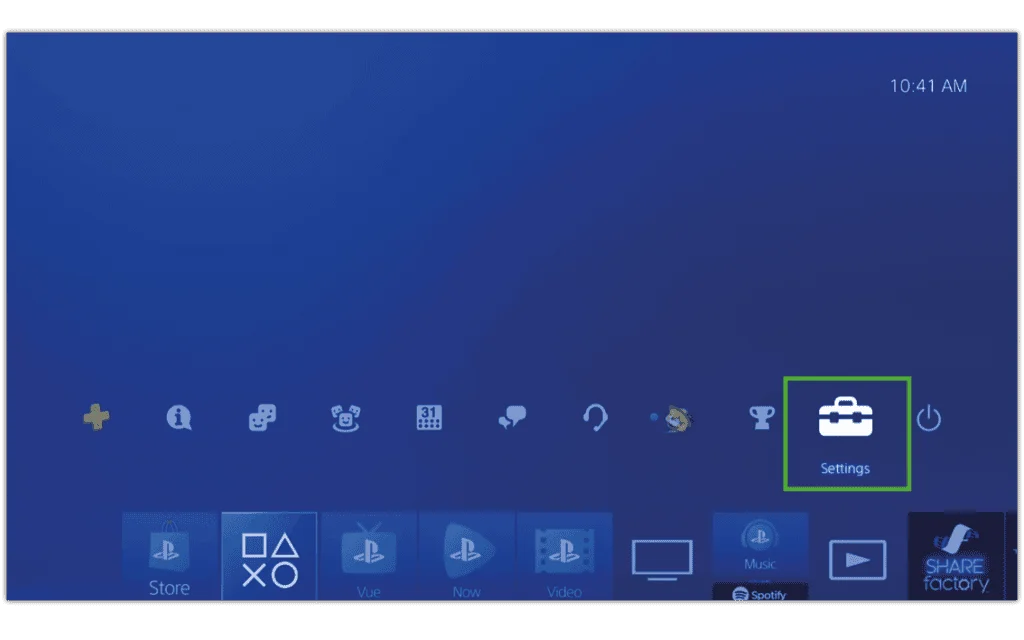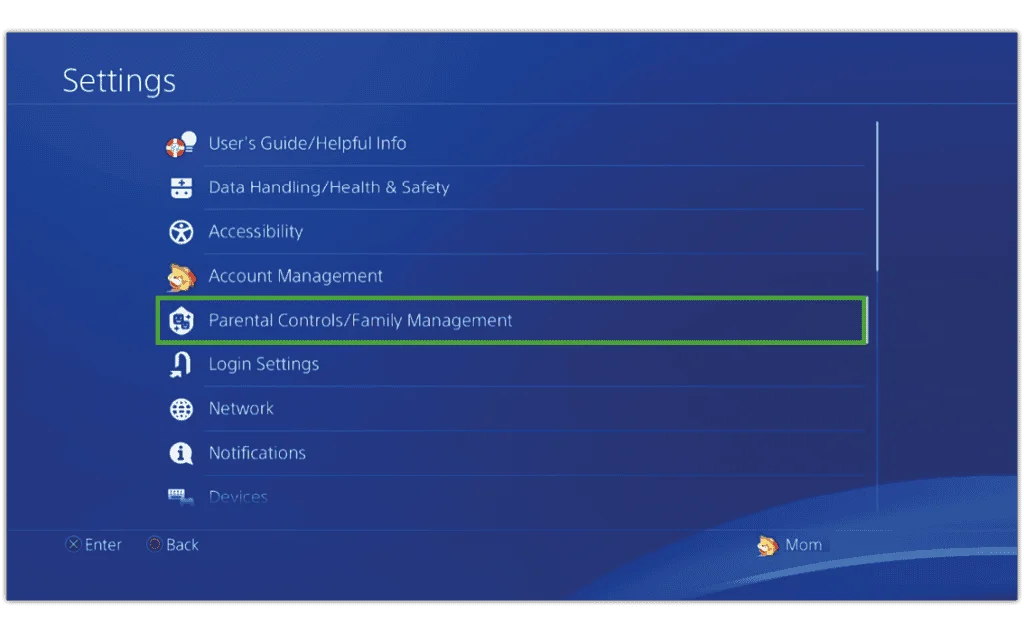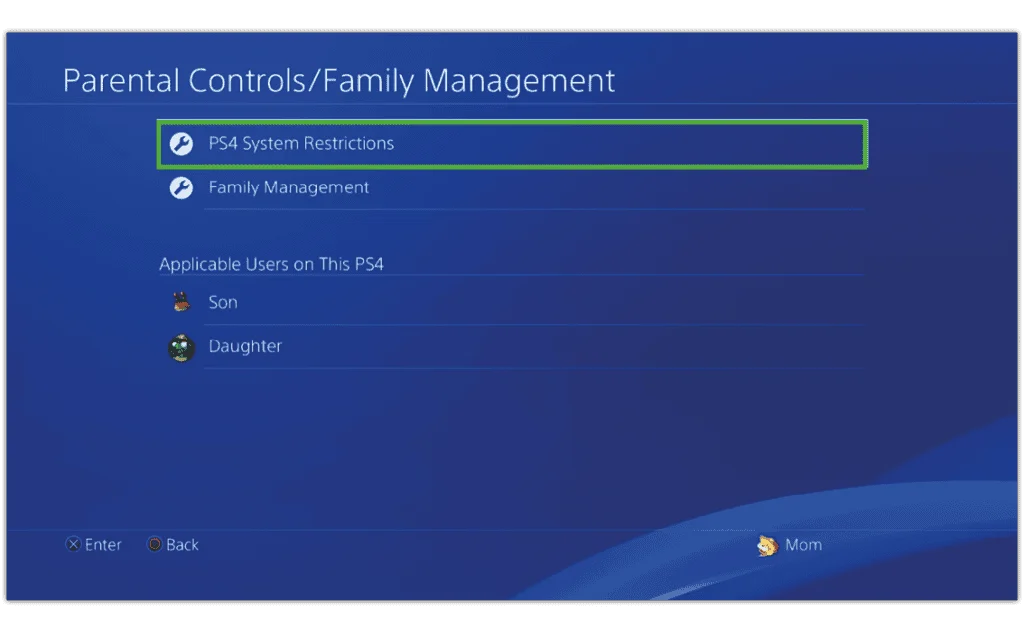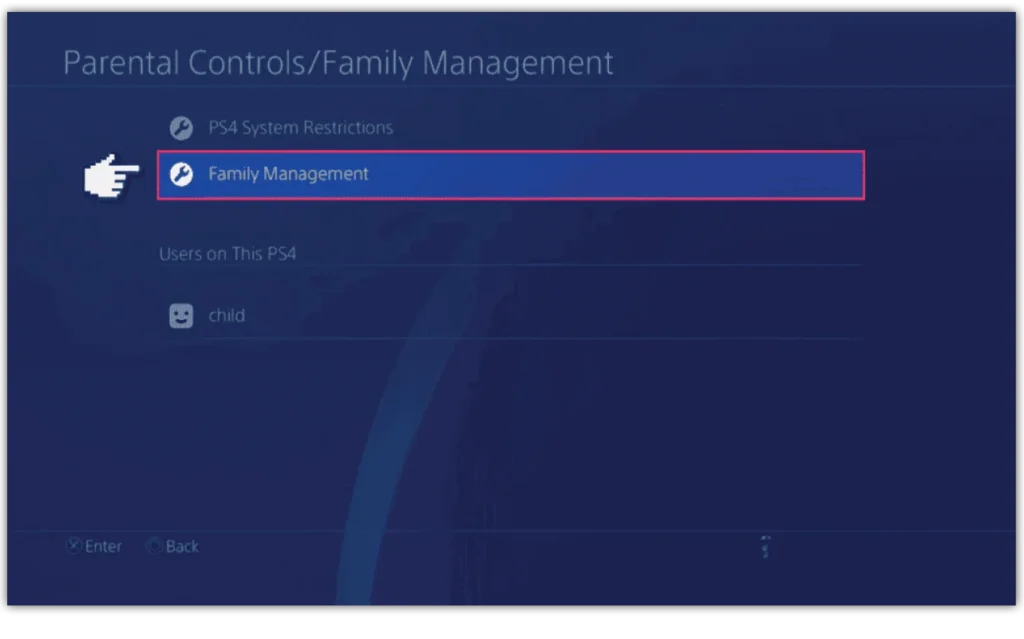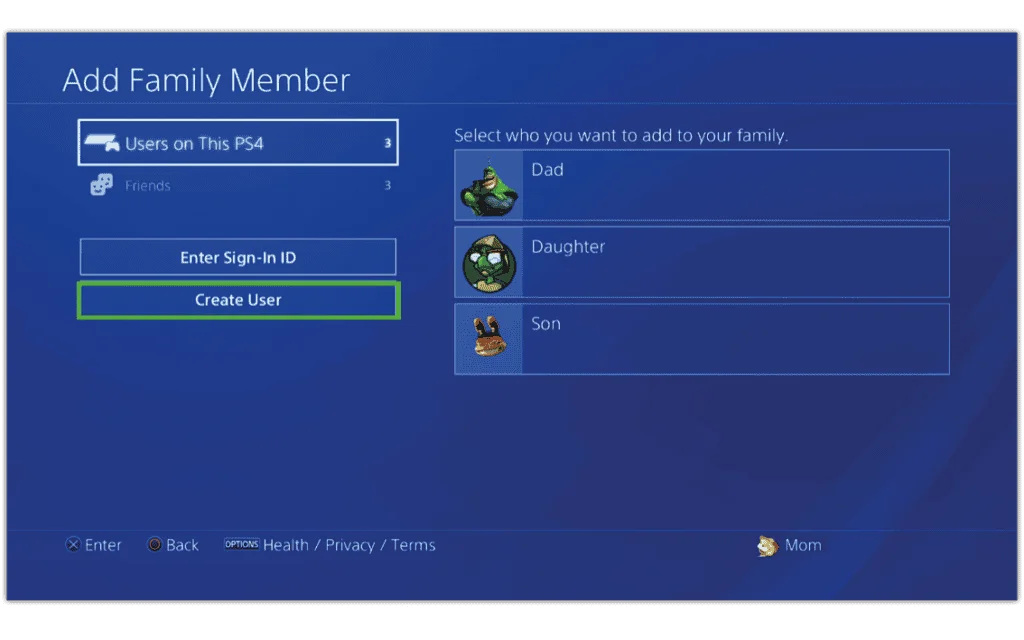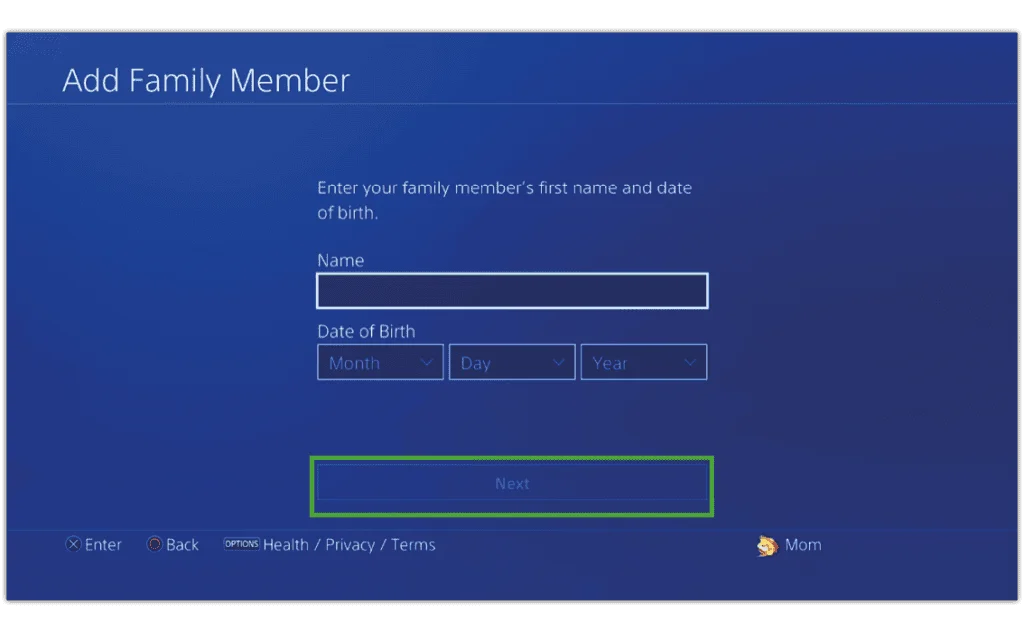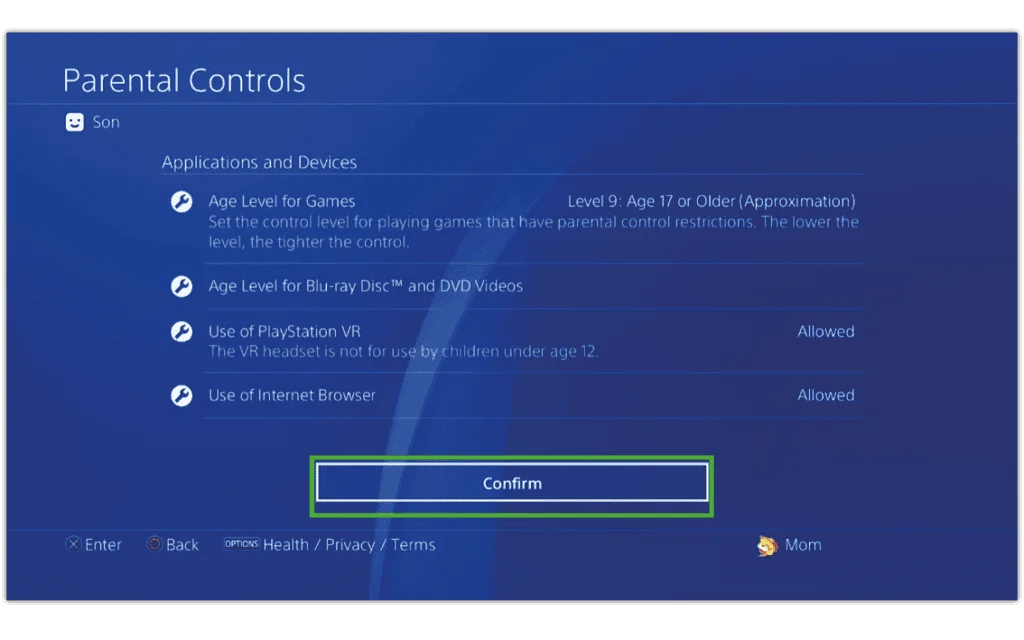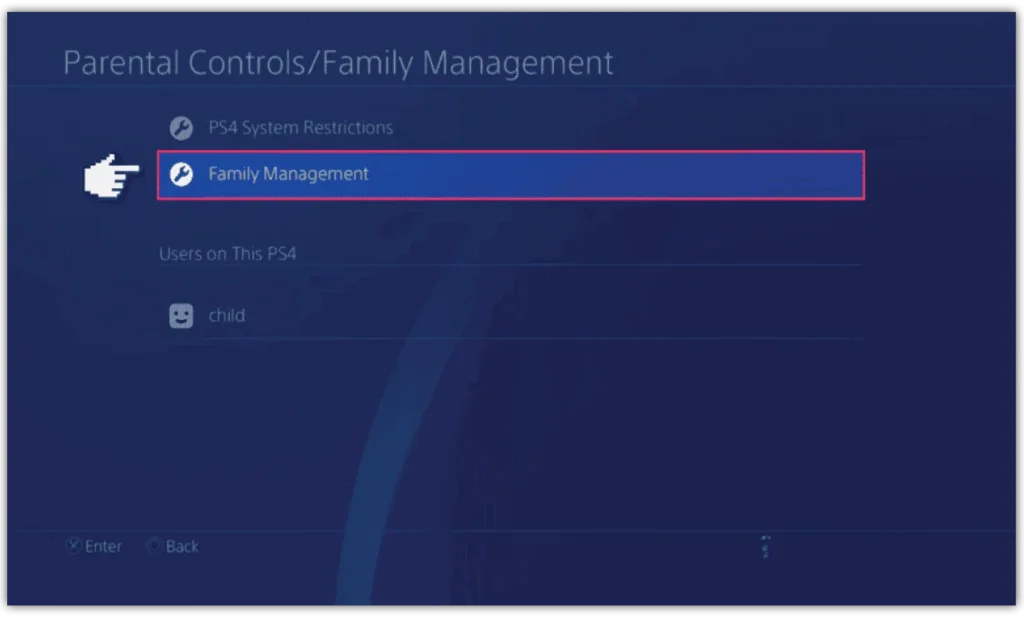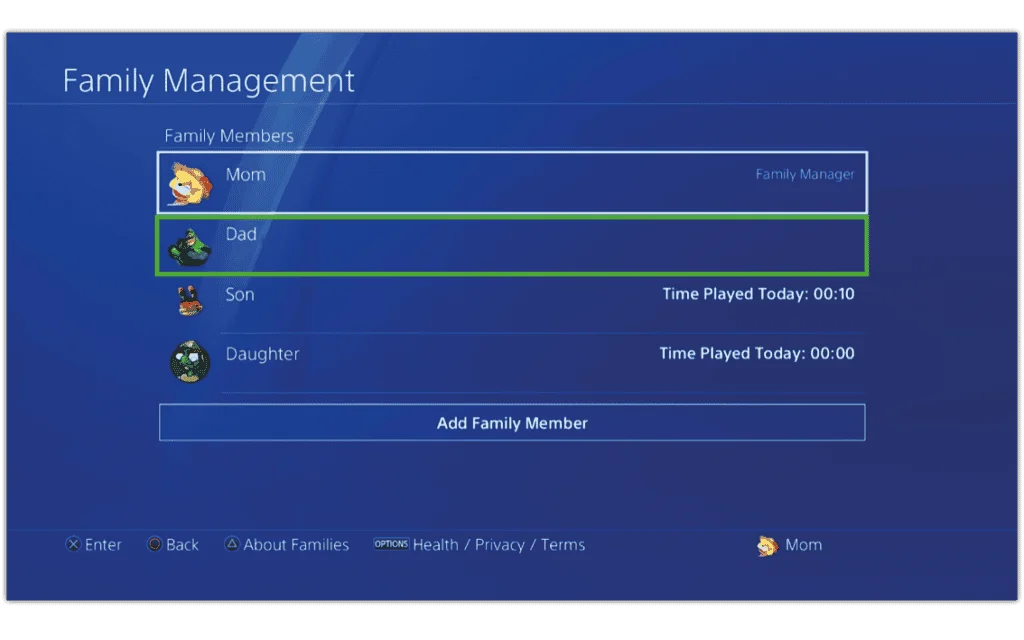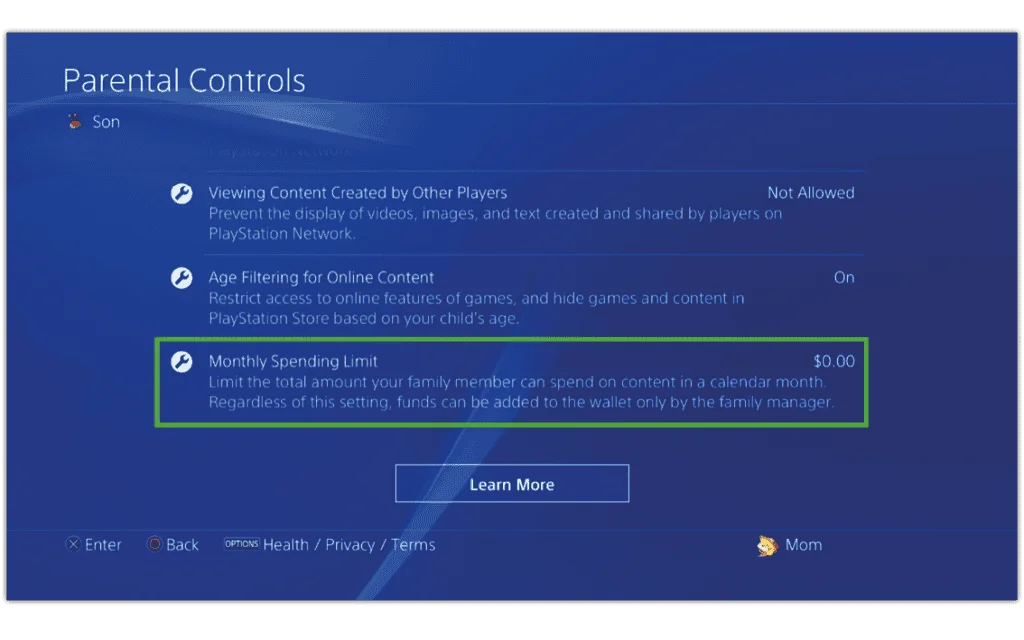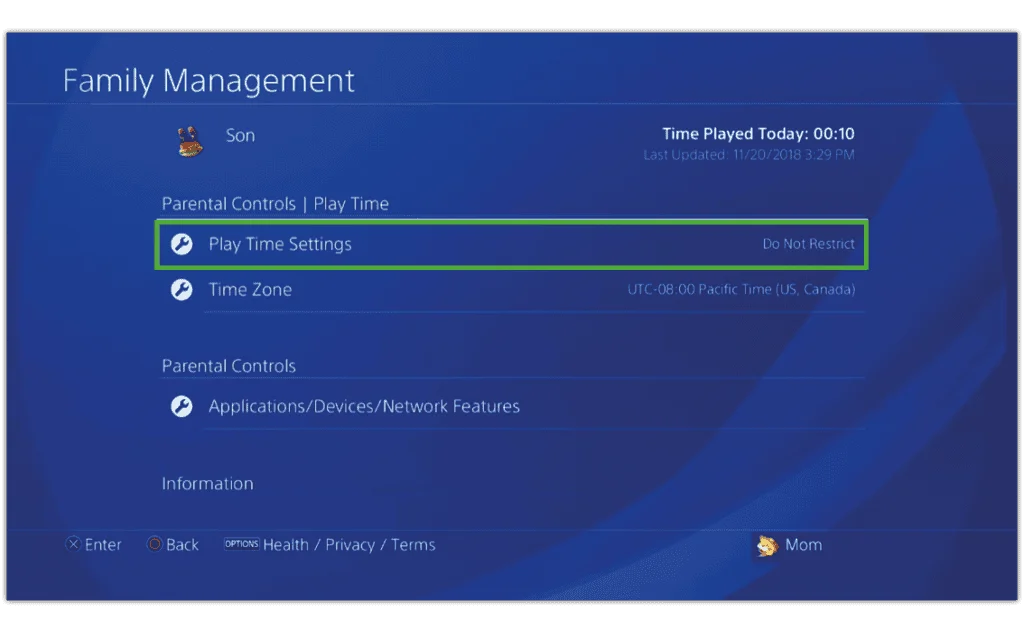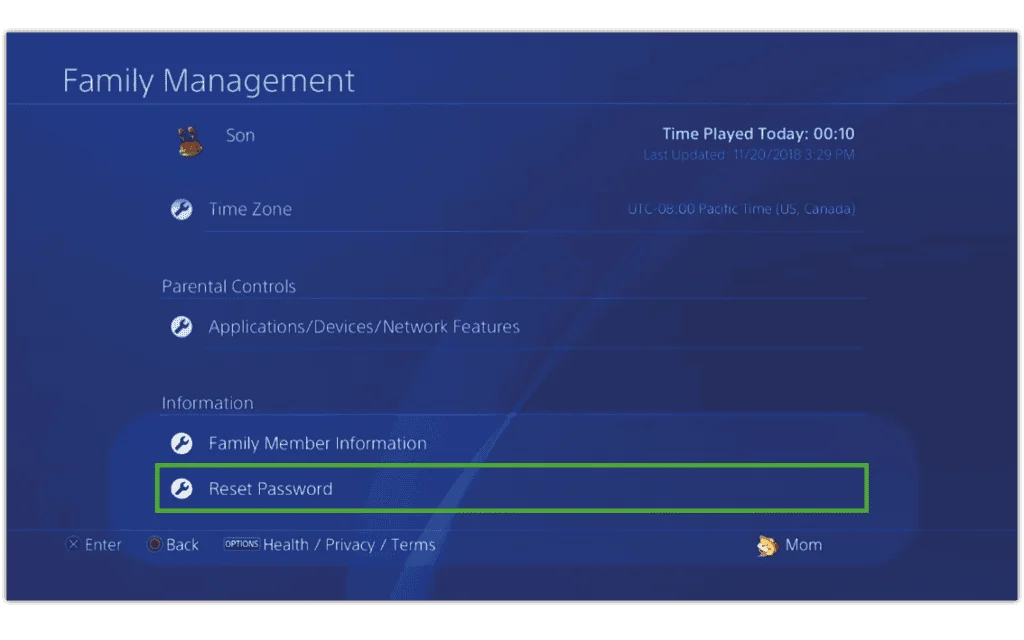Gdzie dodać członków rodziny
Do ekranu zarządzania rodziną możesz dodać dowolnego użytkownika korzystającego z konsoli PS4. Pomoże Ci to ustawić uprawnienia użytkowników zarówno dla dorosłych, jak i dzieci.
Aby dodać członków rodziny:
Krok 1 - Od Kontrola rodzicielska/Zarządzanie rodziną ekran, zaznacz Zarządzanie rodziną i naciśnij X.
Krok 2 - Wybierz Utwórz użytkownika. Wprowadź użytkownika Nazwa i data urodzenia a następnie wybierz Następna.
Krok 3 – Skonfiguruj odpowiednią kontrolę rodzicielską:
Poziom wiekowy dla gier
Ta funkcja umożliwia ustawienie maksymalnego wieku w grach, do których dziecko ma dostęp. Ustawiony wiek oznacza, że mają dostęp do wszystkich treści na tym poziomie i poniżej tego poziomu. Dobrym pomysłem jest ustawienie tego na podstawie ich wieku i późniejsze wprowadzanie poprawek w razie potrzeby.
Poziom wiekowy dla filmów Blu-ray i DVD
Jeśli Twoje dziecko może oglądać treści na płytach Blu-Ray lub DVD, możesz ustawić limity treści, które mogą oglądać.
Korzystanie z PlayStation VR
Ponieważ VR nie jest odpowiednie dla młodszych dzieci, ponieważ większość platform sugeruje wiek 13+, a PlayStation sugeruje wiek 12+, jeśli Twoje dziecko jest młodsze, możesz ograniczyć jego dostęp do rzeczywistości wirtualnej, jeśli ma to zastosowanie.
Korzystanie z przeglądarki internetowej
Jeśli nie chcesz, aby Twoje dziecko używało konsoli jako przeglądarki internetowej, możesz wyłączyć tę opcję.
Krok 4 – Zaznacz Potwierdzać i naciśnij X wybrać.
Krok 5 – Zdecyduj, czy Twoje dziecko może uzyskać dostęp do PlayStation Network. Jeśli to zrobisz, upewnij się, że skonfigurowałeś sterowanie w PSN.
Możesz też grać Naciśnij Start dla bezpieczeństwa PlayStation z nimi, aby sprawdzić ich wiedzę na temat PlayStation Network, aby zapewnić im bezpieczeństwo.


 Prywatność i kradzież tożsamości
Prywatność i kradzież tożsamości